使用PowerDesigner快速创建数据库图形的教程使用PowerDesigner的教程
类型:数据库类大小:270.6M语言:中文评分:7.9标签:立即下载PowerDesigner。它是一个非常强大的建模工具软件,可以用来快速创建数据库。它也是一个强大的UML对象模型建模工具。本文就PowerDesigner15.1中文版的安装和破解以及数据库的创建写了详细的教程,希望对大家的工作和学习有所帮助。
PowerDesigner安装的详细图形步骤:
1.运行PowerDesigner 15.1安装包:

2.运行安装包后,出现下图,并在红色圆圈中选择下一步:

3.点击下一步,出现如下界面:

PS:红圈1选择安装区域,这里选择香港
红色圆圈2选择我同意条约
单击红色圆圈3中的下一步
4.点击下一步,出现如下界面:
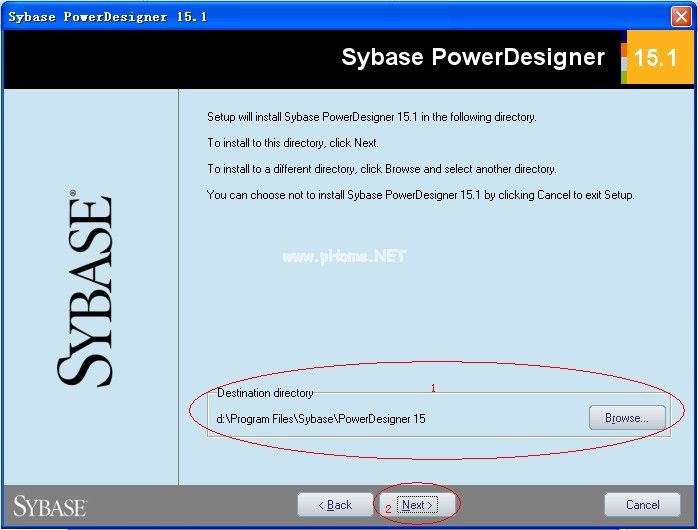
PS:红圈1是选择安装的路径。在这里,您选择将其安装在D盘下
单击红色圆圈2中的下一步
5.点击下一步,出现如下界面:

PS:选择要安装的组件,这是此处选择的系统的默认组件。
单击红色圆圈中的下一步
6.点击下一步,出现如下界面:
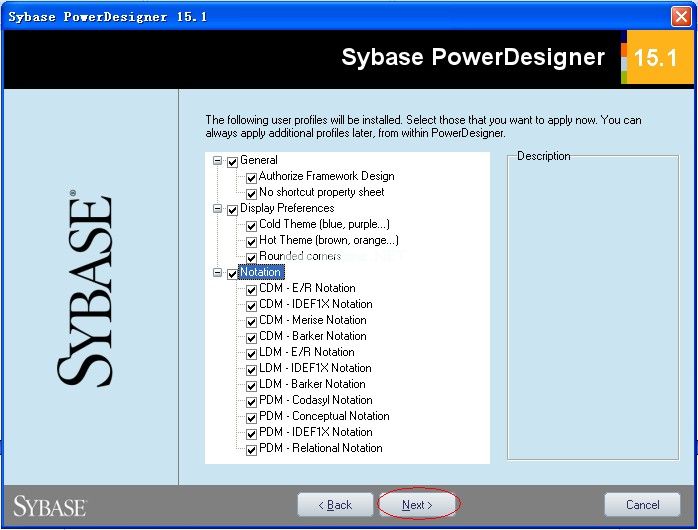
PS:选择需要安装的用户配置文件,这里我选择全部安装
单击红色圆圈中的“下一步”,从这里开始后,您始终可以单击“下一步”。直接在图片上方依次



PS:等待安装完成。很快就安装好了。

PS:完成安装,点击红色圆圈中的“完成”退出安装。
PowerDesigner 15.1的破解方法:
解压下载的[PowerDesigner 15.1破解版file.rar]文件,用文件夹下的pdflm15.dll覆盖PowerDesigner 15安装目录中的pdflm15.dll(此处:d: \程序文件\ Sybase \ PowerDesigner15)。
PowerDesigner可以快速创建数据库
1.开始使用PowerDesigner创建数据库,首先运行程序,进入主界面:

2.文件—新模型—物理数据模型—物理图—模型名称设置为测试,测试时,DBMS属性设置为Microsoft SQL Server 2005:

3.首先,使用表单工具创建表单模板:

4.双击表格模板并设置属性。我们首先设置主表:

5.设置表名,单击列选项卡,设置字段属性,然后设置:如图所示

6.因为我们希望将“主要标识”字段设置为自动增长,所以我们希望设置其高级属性,选择“主要标识”字段,单击“属性”按钮,并选中“常规”面板中的“标识”复选框:

7.确认后,我们将创建一个Student表,其字段设置如图:所示。

8.接下来,为Student创建一个MajorID外键,这可以通过使用PowerDesigner轻松完成。选择关系设置工具,按住学生表中的左键并将其拖动到专业表中,然后将专业标识外键:添加到学生表中。

9.哈哈,现在测试表已经设置好了,我们来设置我们要生成的数据库。这些表将在数据库中创建。我们在设计面板的空白处右击-—属性,在弹出的属性设置对话框中设置如下:
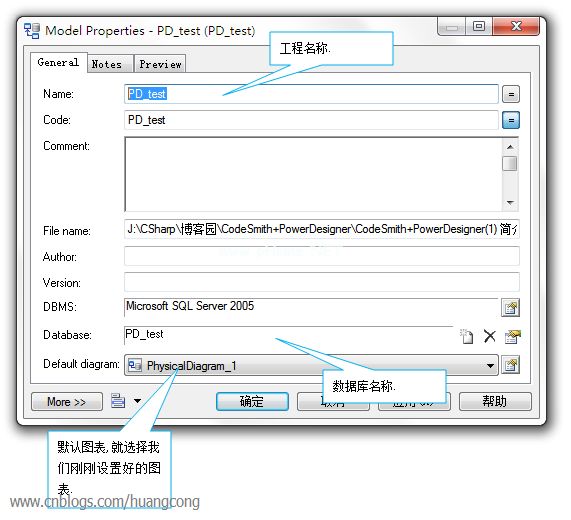
好了,我们已经在这里完成了新数据库的设置,但是它在SQL中仍然是空的。如何将这里设计的结构移植到SQLServer 2005?执行操作:数据库—生成数据库,设置存储过程的导出目录和文件名,点击确定,得到:

11.当您转到导出目录时,可以看到导出的数据库创建了一个存储过程。打开SQL并执行它,您会看到数据库已经被神奇地创建了:


12.好了,数据库的准备工作完成了
版权声明:使用PowerDesigner快速创建数据库图形的教程使用PowerDesigner的教程是由宝哥软件园云端程序自动收集整理而来。如果本文侵犯了你的权益,请联系本站底部QQ或者邮箱删除。

















